用友G6总账报表流程.docx
《用友G6总账报表流程.docx》由会员分享,可在线阅读,更多相关《用友G6总账报表流程.docx(23页珍藏版)》请在冰豆网上搜索。
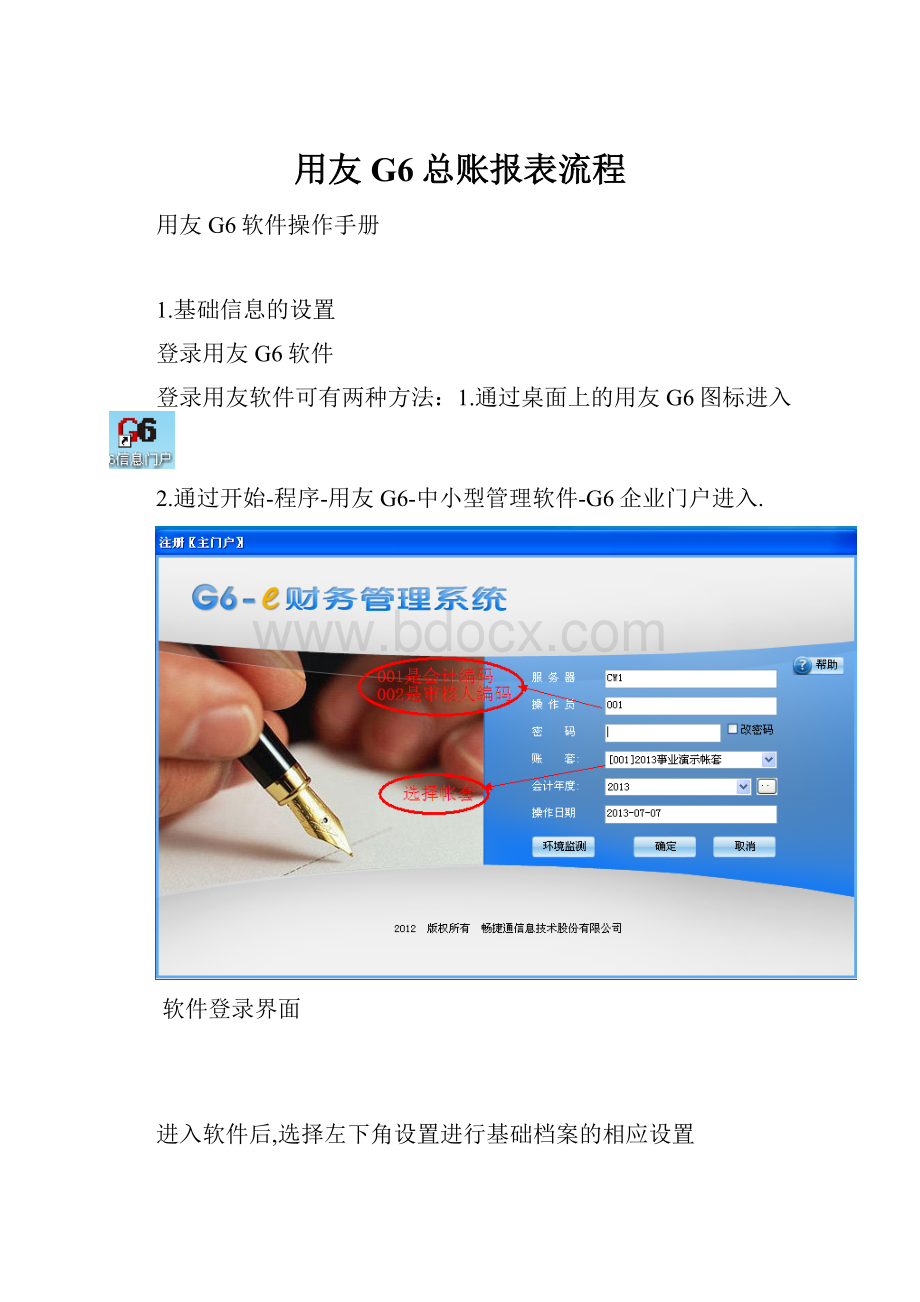
用友G6总账报表流程
用友G6软件操作手册
1.基础信息的设置
登录用友G6软件
登录用友软件可有两种方法:
1.通过桌面上的用友G6图标进入
2.通过开始-程序-用友G6-中小型管理软件-G6企业门户进入.
软件登录界面
进入软件后,选择左下角设置进行基础档案的相应设置
基础档案
本系统的主要内容就是设置基础档案、业务内容及会计科目。
设置基础档案就是把手工资料经过加工整理,根据本单位建立信息化管理的需要,建立软件系统应用平台,是手工业务的延续和提高。
1.1.1财务
1.会计科目
1)增加会计科目
单击〖增加〗按钮,进入会计科目页编辑界面
,根据栏目说明输入科目信息,〖确定〗后保存
2)修改会计科目
选择要修改的科目,单击〖修改〗按钮或双击该科目,即可进入会计科目修改界面
,用户可以在此对需要修改的会计科目进行调整。
提示
没有会计科目设置权的用户只能在此浏览科目的具体定义,而不能进行修改。
已使用的科目可以增加下级,新增第一个下级科目为原上级科目的全部属性。
3)删除会计科目
删除选中的科目,但已使用的科目不能删除。
2.业务---财务会计(总账)
.总账选项设置
进入软件后,左下角选择业务页签。
第一次使用需要录入期初余额
期初余额的录入:
总账管理系统---设置----期初余额
由于帐套的启用期间为7月,录入期初时需要录入1-6月各个科目的累计借方,累计贷方和6月底的数值(即7月初的期初余额)。
系统会自动计算出年初余额,录入完成后如上图显示。
点击试算,试算结果平衡并跟手工帐对照后无误,说明录入正确
总账流程
2.2.1总账系统正向处理流程
1.凭证处理
记账凭证是本系统处理的起点,也是所有查询数据的最主要的一个来源。
日常业务处理首先从填制凭证开始。
操作步骤:
1.单击菜单【财务会计】-【总账管理系统】-【凭证】下的【填制凭证】,或者点击
图标,显示填写凭证界面。
2.单击〖增加〗按钮或按[F5]键,增加一张新凭证,光标定位在凭证类别上,输入或参照选择一个凭证类别字。
3.凭证编号:
如果在【选项】中选择"系统编号"则由系统按时间顺序自动编号。
否则,请手工编号,允许最大凭证号为32767。
系统规定每页凭证可以有五笔分录,当某号凭证不只一页,系统自动将在凭证号后标上几分之一,如:
记-0001号0002/0003表示为收款凭证第0001号凭证共有三张分单,当前光标所在分录在第二张分单上。
4.系统自动取当前业务日期为记账凭证填制的日期,可修改。
5.在"附单据数"处输入原始单据张数。
6.输入末级科目点
或按[F2]键参照录入。
7.如果科目设置了辅助核算属性,则在这里还要输入辅助信息,如部门、个人、项目、客户、供应商、数量、自定义项等。
录入的辅助信息将在凭证下方的备注中显示.
8.录入该笔分录的借方或贷方本币发生额,金额不能为零,但可以是红字,红字金额以负数形式输入。
如果方向不符,可按空格键调整金额方向。
9.若想放弃当前未完成的分录的输入,可按〖删行〗按钮或[Ctrl+D]键删除当前分录即可
小提示:
在填制凭证时有几个快捷键:
1.”-”号为红蓝字转。
2.”=”如果分录为1对多时,可用=号将借贷双方自动找平.3.”空格”键为借贷方转换.
2.凭证审核
1.单击菜单【财务会计】-【总账管理系统】-【凭证】下的【审核凭证】,或者点击
图标,显示填写凭证界面。
审核凭证是审核人员按照财会制度,对制单人员填制的记账凭证进行检查核对,主要审核记账凭证是否与原始凭证相符,会计分录是否正确等、审查认为错误或有异议的凭证,应交与填制人员修改后,再审核。
只有审核权的人才能使用本功能。
1.审核凭证条件设置
1)选择主菜单【凭证】中【审核凭证】,显示"审核凭证查询条件"界面。
2)输入要查询的凭证类别,选择在凭证类别中定义的类别名称;
3)选择查询月份和凭证号范围;
4)如果要专门查询某一段时间的凭证,请选择"日期范围",此时凭证号范围不可选。
5)选择"全部"显示所有符合条件的凭证列表,选择"作废凭证"或"有错凭证"显示所有符合条件的作废或有错的凭证,三者任选其一。
6)选择凭证来源于哪个外部系统,为空表示所有系统的凭证。
7)选择要对那位审核人审核的、那一位出纳员制作的凭证进行审核。
8)输入审核凭证条件,显示凭证一览表。
提示:
审核人和制单人不能是同一个人。
若想对已审核的凭证取消审核,单击〖取消〗取消审核。
取消审核签字只能由审核人自己进行。
凭证一经审核,就不能被修改、删除,只有被取消审核签字后才可以进行修改或删除。
审核人除了要具有审核权外,还需要有对待审核凭证制单人所制凭证的审核权,这个权限在"基础设置"的"数据权限"中设置。
采用手工制单的用户,在凭单上审核完后还须对录入机器中的凭证进行审核。
作废凭证不能被审核,也不能被标错。
已标错的凭证不能被审核,若想审核,需先按〖取消〗取消标错后才能审核。
已审核的凭证不能标错。
3.记账
记账凭证经审核签字后,即可用来登记总账和明细账、日记账、部门账、往来账、项目账以及备查账等。
本系统记账采用向导方式,使记账过程更加明确。
操作步骤:
1.记账向导一:
列示各期间的未记账凭证清单和其中的空号与已审核凭证编号,若编号不连续,则用逗号分割,若显示宽度不够,可用鼠标拖动表头调整列宽查看。
选择记账范围,可输入连续编号范围,例如1-4表示1号至4号凭证;也可输入不连续编号,例如"5,6,9",表示第5号、6号、9号凭证为此次要记账的凭证。
2.记账向导二:
显示记账报告,是经过合法性检验后的提示信息,例如您此次要记账的凭证中有些凭证没有审核或未经出纳签字,属于不能记账的凭证,您可根据提示修改后,再记账。
3.记账向导三:
当以上工作都确认无误后,单击〖记账〗按钮,系统开始登录有关的总账和明细账,包括正式总账、明细账;数量总账与明细账;外币总账与明细账;项目总账与明细账,部门总账与明细账;个人往来总账与明细账,银行往来账等有关账簿。
4.转账生成
在您定义完转账凭证后,每月月末只需执行本功能即可快速生成转账凭证,在此生成的转账凭证将自动追加到未记账凭证中去了。
操作步骤:
1.单击系统主菜单【期末】下的【转账生成】
2.选择您要进行的转账工作(如:
自定义转账、对应结转等)、要进行结转的月份和要结转的凭证。
3.选择完毕后,按〖确定〗按钮,屏幕显示您将要生成的转账凭证。
4.按〖首页〗〖上页〗〖下页〗〖末页〗可翻页查看将要生成的转账凭证。
5.若凭证类别、制单日期和附单据数与实际情况略有出入,可直接在当前凭证上进行修改即可。
6.当您确定系统显示的凭证是您希望生成的转账凭证时,按〖保存〗按钮将当前凭证追加到未记账凭证中。
提示:
选中"包含未记账凭证",如果当月凭证未记账,也可以生成转账凭证。
如果未选中"包含未记账凭证",在进行月末转账工作之前,请先将所有未记账凭证记账,否则,生成的转账凭证数据可能有误。
如果您使用了应收、应付系统,那么总账系统中不能按客户、供应商进行结转。
单击五种转账功能选项右侧的按钮,可调出相应的转账定义功能,对转账定义进行修改。
5.月末处理
在手工会计处理中,都有结账的过程,在计算机会计处理中也应有这一过程,以符合会计制度的要求,因此本系统特别提供了【结账】功能。
结账只能每月进行一次。
只结转总账
操作步骤:
1.单击系统主菜单【期末】下的【结账】进入此功能,屏幕显示结账向导一──选择结账月份。
点击要结账月份。
2.选择结账月份后单击〖下一步〗,屏幕显示结账向导二──核对账簿。
3.按〖对账〗按钮,系统对要结账的月份进行账账核对,在对账过程中,可按〖停止〗按钮中止对账,对账完成后,单击〖下一步〗,屏幕显示结账向导三──月度工作报告。
若需打印,则单击〖打印月度工作报告〗即可打印。
4.查看工作报告后,单击〖下一步〗,屏幕显示结账向导四──完成结账。
按〖结账〗按钮,若符合结账要求,系统将进行结账,否则不予结账。
2.2.2总账系统逆向处理流程
1.反结账
单击系统主菜单【期末】下的【结账】进入此功能,选择要取消结账的月份上,按[Ctrl+Shift+F6]键即可进行反结账。
上月未结账,则本月不能记账,但可以填制、复核凭证。
如本月还有未记账凭证时,则本月不能结账。
已结账月份不能再填制凭证。
结账只能由有结账权的人进行。
若总账与明细账对账不符,则不能结账。
反结账操作只能由账套主管执行。
2.取消记账
1.【期末】下的【对账】进入账此功能,按下Ctrl+H键,提示恢复记账前状态已被激活。
2.【凭证】菜单中的【恢复记账前状态】功能,选择恢复方式即可。
3.取消审核
更换到审核操作员用户,进行取消审核。
2.2.3账报查询
总账
账查询不但可以查询各总账科目的年初余额、各月发生额合计和月末余额,而且还可查询所有二至六级明细科目的年初余额、各月发生额合计和月末余额。
查询总账时,标题显示为所查科目的一级科目名称+总账,如应收账款总账。
联查总账对应的明细账时,明细账显示为应收账款明细账。
【操作步骤】
1.选择系统主菜单上的【账簿】下的【总账】,屏幕显示总账查询条件窗口。
可将查询条件保存为我的账簿,或直接调用我的账簿即可。
2.选择或输入要查询的科目和科目级次,或直接选择查询到末级科目;
3.选择是只查询已记账凭证,还是包括未记账凭证;
4.输入完成后,按〖确认〗按钮进入总账查询窗口。
5.在查询结果界面,可以点取科目下拉框,选择需要查看的科目。
6.单击工具栏中的〖明细〗按钮,即可联查到当前科目当前月份的明细账。
当期初余额或上年结转所在行为当前行时,不能联查明细账。
明细账
本功能用于平时查询各账户的明细发生情况,及按任意条件组合查询明细账。
在查询过程中可以包含未记账凭证。
本功能提供了三种明细账的查询格式:
普通明细账、按科目排序明细账、月份综合明细账。
普通明细账是按科目查询,按发生日期排序的明细账;按科目排序明细账是按非末级科目查询,按其有发生的末级科目排序的明细账;月份综合明细账是按非末级科目查询,包含非末级科目总账数据及末级科目明细数据的综合明细账,使您对各级科目的数据关系一目了然。
查询条件说明
选择科目范围:
可输入科目起止范围,为空时,系统认为是所有科目。
选择月份范围:
选择起止月份,当只查某个月时,应将起止月都选择为同一月份,如查月,则月份范围应选择为-。
选择"包含未记账凭证":
若要查询包含未记账凭证的明细账,可选择此项。
查询结果中的未记账业务将用颜色加以区别。
选择"按科目排序":
若希望在查询非末级科目明细账时,能看到该科目的明细账分别按其下末级科目分别列示,则可选择"按科目排序"。
选择"月份综合明细账":
若同时查看某月份末级科目的明细账及其上级科目的总账数据,则可选择该选项。
余额表
余额表用于查询统计各级科目的本期发生额、累计发生额和余额等。
传统的总账,是以总账科目分页设账,而余额表则可输出某月或某几个月的所有总账科目或明细科目的期初余额、本期发生额、累计发生额、期末余额,在实行计算机记账后,我们建议用户用余额表代替总账。
应用范围:
可输出总账科目、明细科目的某一时期内的本期发生额,累计发生额和余额;
可输出某科目范围的某一时期内的本期发生额,累计发生额和余额;
可按某个余额范围内输出科目的余额情况;
本功能提供了很强的统计功能,用户可灵活运用,该功能不仅可以查询统计人民币金额账还可查询统计外币和数量发生额和余额。
可查询到包含未记账凭证在内的最新发生额及余额。
【操作步骤】
1.选择【余额表】菜单,显示余额表查询条件窗口,根据需要输入查询条件。
2.可输入参照输入具体科目查询,也可以选择某一科目类型查询这一类型的所有科目余额表;
3.可选择查询科目的级次和余额范围。
4.用户输入完查询条件后,按〖确认〗按钮,则屏幕显示查询统计结果。
5.用户可以点取屏幕右上方账页格式下拉框,可以金额式、外币金额式、数量金额式、数量外币式显示账页
报表流程
进入报表模块,可通过【财务会计】-【报表管理系统】进入报表模块
1.弹出UFO报表界面后,点击打开
3.找到我们提供的UFO报表模板,单击确定后点打开
4.打开报表后,在上方单击数据---关键字---录入
5.弹出界面后,手动录入单位名称,年,月,日(其中月和日为的最后一个天,如2012年1月31日)完成后,点确定。
6.系统提示是否重算第一页,点“是(Y)”,系统就会自动提取软件中的财务数据。
取数完成后,左下角会提示计算完毕字样,表示取数成功。
四川资友科技有限公司
蔡天均
07
TEL: